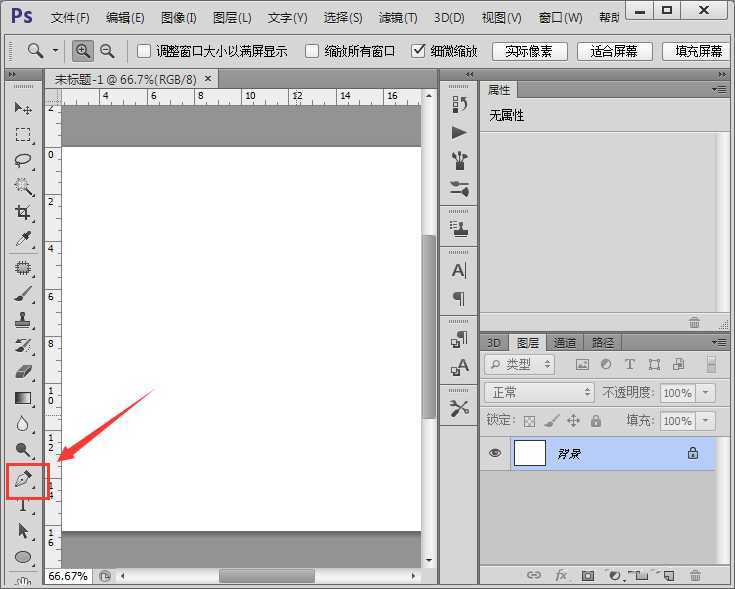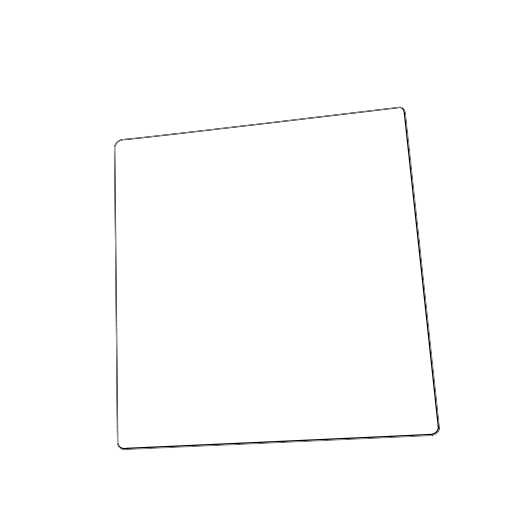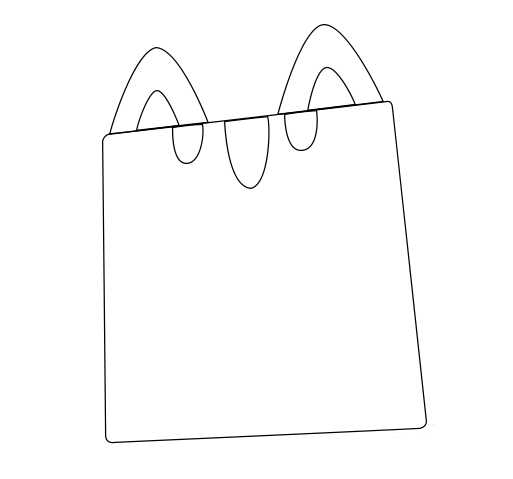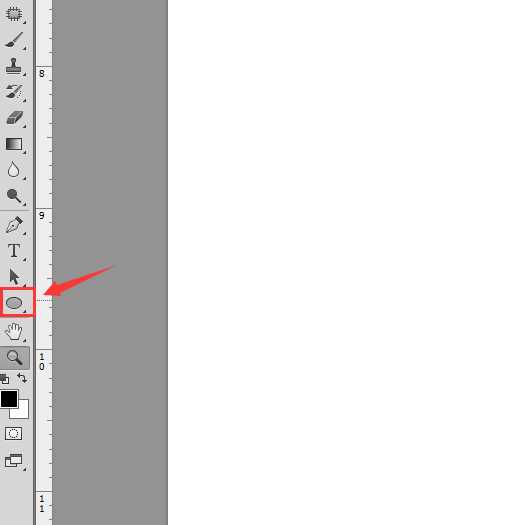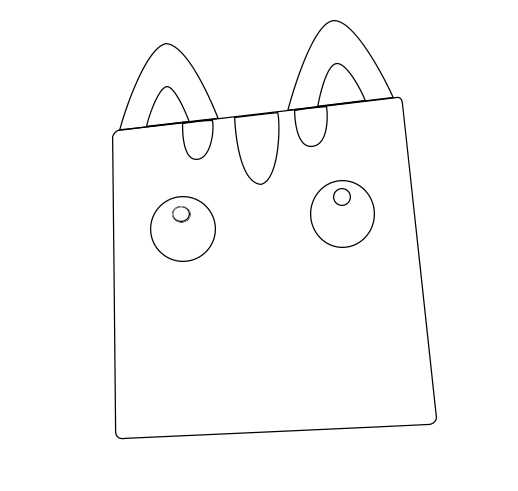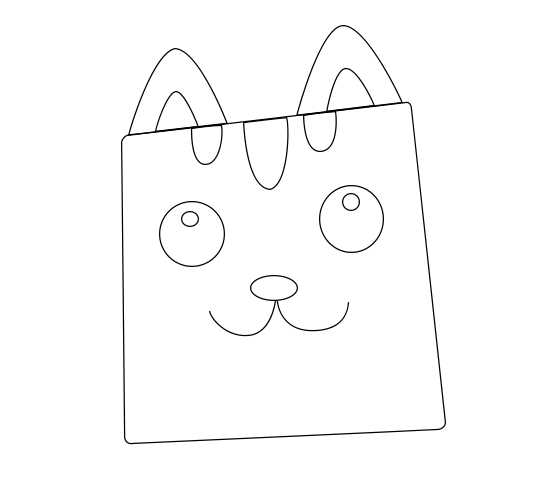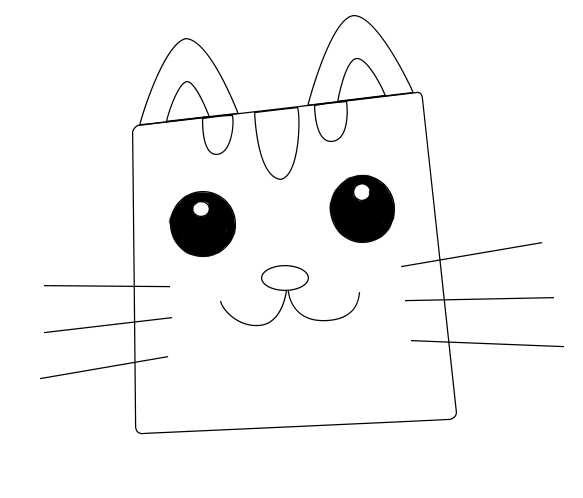ps怎么画简笔画猫脸? ps画方形猫脸的教程
(编辑:jimmy 日期: 2025/1/13 浏览:2)
ps中想要画一个猫脸,该怎么画呢?下面我们就来看看ps画方形猫脸图形的教程。
- 软件名称:
- Adobe Photoshop 8.0 中文完整绿色版
- 软件大小:
- 150.1MB
- 更新时间:
- 2015-11-04立即下载
1、我们将ps这款软件打开,进入到ps的操作界面,然后在工具箱内找到钢笔工具,如图所示:
2、选择钢笔工具绘制出一个四边形作为猫脸,如图所示:
3、再在猫脸上面绘制出猫的两只耳朵,如图所示:
4、再在猫的头部上画出猫头部上的花纹,如图所示:
5、再在工具箱内找到椭圆形工具,如图所示:
6、选择椭圆形工具我们再在猫脸上画出猫的两只眼睛,如图所示:
7、子案子啊眼睛下面画出猫的鼻子和嘴巴,如图所示:
8、最后在嘴巴的两侧画出猫的胡须,然后再将猫的眼睛填充为黑色,这样猫脸我们就绘制好了,如图所示:
以上就是ps画方形猫脸图形的教程,希望大家喜欢,请继续关注。
相关推荐:
ps怎么给拿铁咖啡合成猫咪头像效果?
ps怎么手绘卡通熊猫? ps画熊猫的教程
ps怎么设计熊猫图案的吉祥物? ps熊猫吉祥物的设计方法